注重体验与质量的电子书资源下载网站
分类于: 计算机基础 互联网 职场办公
简介
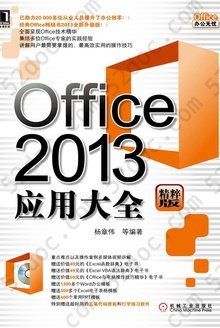
Office 2013应用大全 豆 0.0分
资源最后更新于 2020-03-29 02:25:29
作者:杨章伟
出版社:出版社机械工业出版社
出版日期:2013-04
ISBN:9787111418924
文件格式: pdf
简介· · · · · ·
Office2013在功能和操作上向着更加支持平板电脑以及触摸设备的方向发展,其功能更加强大,操作更加方便,版本更加安全和稳定。杨章伟编著的《Office2013应用大全(附光盘精粹版)》将详细介绍Word2013、Excel2013和PowerPoint2013等常用组件的使用方法。《Office2013应用大全(附光盘精粹版)》分6篇,共24章,分别介绍了Office2013的新功能和操作界面、Word2013的文档操作、Excel2013工作表的操作、PowerPoint2013演示文稿的制作方法、Access2013数据库的管理技巧、Outlook2013收发邮件的操作、Publisher2013出版物的制作方法以及OneNote2013的使用技巧;同时,还对Office2013的高端应用进行了介绍,如组件间协同办公的实现以及VBA程序设计等。《Office2013应用大全(附光盘精粹版)》适用于需要学习使用Office的初级用户以及希望提高Office办公应用能力的中高级用户,也适合大中专院校的学生阅读,还可以作为各类办公人员的培训教材使用。
目录
Office 2013应用大全
前言
本书特色
1.内容翔实,全面系统
2.实例丰富,强调实践
3.图文并茂,直观明了
4.目标明确,重点突出
5.循序渐进,技巧为先
本书内容
读者对象
本书作者
第一篇 Offce 2013基础篇
第1章 初识Office 2013
1.1 Offce 2013中文版组件
1.1.1 Word 2013简介
1.1.2 Excel 2013简介
1.1.3 PowerPoint 2013简介
1.1.4 Access 2013简介
1.1.5 Outlook 2013简介
1.1.6 Publisher 2013简介
1.2 安装Offce 2013中文版
1.2.1 安装Offce 2013
1.2.2 添加和删除Offce 2013组件
1.2.3 卸载Offce 2013
1.3 Offce 2013的帮助
第2章 Office 2013的操作界面
2.1 了解功能区
2.1.1 Offce 2013的功能区
2.1.2 “文件”选项卡
2.1.3 快速访问工具栏
2.1.4 传统的标题栏和状态栏
2.2 设置快速访问工具栏
2.2.1 增删命令按钮
2.2.2 批量增删命令按钮
2.2.3 改变快速访问工具栏的位置
2.3 功能区的设置
2.3.1 隐藏或显示功能区
2.3.2 设置功能区提示
2.3.3 向功能区添加命令按钮
第二篇 Word 2013使用篇
第3章 文档的基本操作
3.1 启动和退出Offce 2013
3.1.1 利用“开始”菜单启动
3.1.2 利用快捷方式启动
3.1.3 退出Offce应用程序
3.2 新建文档
3.2.1 在桌面上新建文档
3.2.2 在文件夹中新建文档
3.2.3 直接新建文档
3.2.4 根据模板新建文档
3.3 打开文档
3.3.1 在Offce中打开文档
3.3.2 以副本的方式打开文档
3.4 快速打开常用文档
3.5 保存文档
3.5.1 使用“另存为”对话框
3.5.2 设置自动文档恢复功能
3.5.3 设置默认的保存格式和路径
3.6 程序文档的相互转换
3.6.1 将文档转换为网页
3.6.2 将文档转换为PDF和XPS文档
3.7 Word中的视图
3.7.1 使用页面视图
3.7.2 使用阅读视图
3.7.3 使用Web版式视图
3.7.4 使用大纲视图
3.7.5 使用草稿
3.8 文档窗口的操作
3.8.1 缩放文档显示
3.8.2 显示文档结构图和缩略图
3.8.3 拆分文档窗口
3.8.4 并排查看文档
3.8.5 文档窗口的切换和新建
第4章 文本的输入和编辑
4.1 关于中文输入法
4.1.1 使用中文输入法输入文字
4.1.2 输入特殊符号
4.1.3 手写输入
4.1.4 使中文输入法随Word启动
4.2 输入文本
4.2.1 文本输入的位置
4.2.2 自动更正
4.2.3 文本输入时的拼写检查
4.3 选择文本
4.3.1 拖动鼠标选择文本
4.3.2 选择特殊文本块
4.3.3 扩展选择文本
4.3.4 使用键盘选择文本
4.4 删除和替换文本
4.4.1 删除文本
4.4.2 插入和改写文字
4.5 移动和复制文本
4.5.1 移动文本
4.5.2 复制文本
4.5.3 使用剪贴板
4.5.4 快速启动“剪贴板”窗格
4.5.5 使用“粘贴选项”标记
4.6 快速定位文档
4.6.1 定位文档
4.6.2 使用“定位”命令定位文档
4.7 查找和替换
4.7.1 查找
4.7.2 替换
4.7.3 使用搜索代码
4.8 公式的输入
4.8.1 快速插入公式
4.8.2 输入公式
4.8.3 设置公式
第5章 文字和段落格式
5.1 设置文字格式
5.1.1 设置字体和字号
5.1.2 设置字形
5.1.3 使用“字体”对话框
5.1.4 设置字符间距
5.2 设置段落格式
5.2.1 设置段落对齐方式
5.2.2 设置段落缩进
5.2.3 设置段间距和行间距
5.2.4 使用“段落”对话框
5.2.5 设置项目符号
5.3 特殊的中文版式
5.3.1 文字竖排
5.3.2 纵横混排
5.3.3 合并字符
5.3.4 双行合一
5.3.5 首字下沉
5.3.6 中文注音
5.3.7 制作文档目录
5.3.8 使用制表符
5.4 应用样式
5.4.1 新建样式
5.4.2 保存快速样式
5.4.3 修改样式
5.4.4 管理样式
5.4.5 快速复制样式
第6章 页面格式和版式设计
6.1 页面设置
6.1.1 设置页面大小和方向
6.1.2 设置页边距
6.1.3 设置文档网格
6.2 设计页眉和页脚
6.2.1 添加页眉和页脚
6.2.2 添加页码
6.3 分栏
6.3.1 创建分栏
6.3.2 设置栏宽和分隔线
6.3.3 使用分栏符
6.3.4 使分栏的行数均等
6.4 分页和分节
6.4.1 添加分页符
6.4.2 添加分节符
6.5 边框和底纹
6.5.1 添加边框
6.5.2 为文字添加边框
6.5.3 为文字添加底纹
6.6 设置文档背景
6.6.1 使用纯色背景
6.6.2 使用渐变色填充背景
6.6.3 添加水印
6.7 特殊版式文档的创建
6.7.1 使用模板
6.7.2 创建书法字帖
6.7.3 创建稿纸格式的文档
6.7.4 创建封面
6.7.5 批量制作信封
6.7.6 设计名片
第7章 图文制作与表格
7.1 使用图片
7.1.1 在文档中插入图片
7.1.2 插入剪贴画
7.1.3 插入屏幕截图
7.1.4 旋转图片和调整图片大小
7.1.5 裁剪图片
7.1.6 调整图片色彩
7.1.7 图片的艺术处理
7.1.8 设置图片的版式
7.2 自选图形的绘制和设置
7.2.1 绘制自选图形
7.2.2 修改自选图形
7.2.3 设置形状样式
7.2.4 设置图形的形状效果
7.2.5 为图形添加文字
7.3 在文档中使用文本框
7.3.1 插入内置文本框
7.3.2 绘制文本框
7.3.3 设置文本框格式
7.4 插入和编辑表格
7.4.1 插入表格
7.4.2 绘制表格
7.4.3 将文本转换为表格
7.4.4 设置表格的外观
7.4.5 行列的操作
7.4.6 合并和拆分单元格
7.4.7 设置表格属性
7.4.8 表格数据的排序
7.4.9 表格数据的计算
第8章 文档的打印及其他
8.1 文档的打印
8.1.1 设置打印选项
8.1.2 预览打印文档
8.1.3 打印文档
8.2 文档的修订和批注
8.2.1 修订文档
8.2.2 比较并合并文档
8.2.3 批注文档
8.3 创建题注和索引
8.3.1 使用题注
8.3.2 使用图表目录
8.3.3 使用交叉引用
8.3.4 创建索引
8.3.5 使用书签
8.4 域和邮件合并
8.4.1 插入域
8.4.2 编辑域
8.4.3 邮件合并
第三篇 Excel 2013使用篇
第9章 Excel 2013表格的基本操作
9.1 工作表的基本操作
9.1.1 添加和删除工作表
9.1.2 重命名和着色工作表
9.1.3 复制和移动工作表
9.1.4 拆分工作表
9.1.5 保护工作簿
9.2 单元格的基本操作
9.2.1 选择单元格
9.2.2 移动和复制单元格
9.2.3 插入和删除单元格
9.2.4 合并单元格
9.2.5 重命名单元格
9.3 数据的输入
9.3.1 输入数据
9.3.2 自动填充相同的数据
9.3.3 自动填充有序数据
9.3.4 非连续单元格数据的填充
9.4 格式化数据
9.4.1 固定小数位数
9.4.2 快速设置数据格式
9.4.3 设置数据格式
9.4.4 自定义数据格式
9.4.5 设置数据的有效范围
9.5 设置单元格外观
9.5.1 设置文字字体和对齐方式
9.5.2 设置单元格边框和底纹
9.5.3 设置行高和列宽
9.5.4 突出显示符合条件的单元格
9.5.5 直观表现数据大小
9.6 对表格使用样式
9.6.1 自动套用表格格式
9.6.2 自定义套用表格格式
9.6.3 自定义单元格样式
9.6.4 设置工作表背景
9.7 数据的查找和替换
9.7.1 查找和替换数据
9.7.2 查找和替换格式
第10章 公式和函数
10.1 使用公式
10.1.1 输入公式
10.1.2 复制公式
10.1.3 命名公式
10.2 审核公式
10.2.1 使用监视窗口
10.2.2 检查公式错误
10.2.3 使用公式求值
10.2.4 追踪单元格
10.3 使用函数
10.3.1 手动插入
10.3.2 使用函数向导插入函数
10.3.3 使用函数栏输入
10.3.4 使用公式记忆输入功能
10.3.5 自动计算
10.4 使用数组公式
10.4.1 创建计算单个结果的数组公式
10.4.2 创建计算多个结果的数组公式
10.4.3 使用数组常量
10.4.4 定位数组公式
10.5 函数应用实例
10.5.1 获取某一名次的数值
10.5.2 提取身份证号中的个人信息
10.5.3 计算资产折旧值
第11章 分析和处理数据
11.1 数据的排序
11.1.1 单列排序
11.1.2 多列排序
11.1.3 自定义排序
11.2 数据的筛选
11.2.1 自动筛选
11.2.2 自定义筛选
11.2.3 高级筛选
11.3 创建分类汇总
11.3.1 简单分类汇总
11.3.2 嵌套分类汇总
11.4 使用数据分析工具
11.4.1 使用模拟运算表
11.4.2 使用单变量求解
11.4.3 使用方案管理器
11.4.4 数据表的合并计算
11.5 数据透视表
11.5.1 创建数据透视表
11.5.2 设置数据透视表的值字段
11.5.3 设置数据透视表的样式和布局
11.5.4 使用数据透视表进行数据筛选
11.5.5 更改数据源
11.5.6 创建数据透视图
11.6 使用图表
11.6.1 修改数据
11.6.2 修改图表数据
11.6.3 添加标题
11.6.4 设置图表样式
11.6.5 更改图表类型和布局
第12章 工作表的打印和网络应用
12.1 打印设置
12.1.1 设置页面
12.1.2 设置缩放比例
12.1.3 设置分页符
12.1.4 设置打印区域
12.1.5 设置打印标题行
12.2 设置文档的安全性
12.2.1 保护工作簿
12.2.2 保护工作表
12.2.3 设置允许用户编辑的区域
12.2.4 保护公式
12.3 使用共享工作簿
12.3.1 创建共享工作簿
12.3.2 创建受保护的共享工作簿
12.3.3 跟踪工作簿的修订
12.3.4 接受或拒绝修订
12.4 工作表中的链接
12.4.1 使用超链接
12.4.2 创建数据链接
12.5 工作簿的网络应用
12.5.1 创建查询
12.5.2 创建交互式Web页面文件
第四篇 PowerPoint 2013使用篇
第13章 演示文稿的基本操作
13.1 幻灯片的基本操作
13.1.1 选择幻灯片
13.1.2 插入幻灯片
13.1.3 复制和移动幻灯片
13.2 演示文稿的视图模式
13.2.1 普通视图
13.2.2 大纲视图
13.2.3 幻灯片浏览视图
13.2.4 备注页视图
13.2.5 幻灯片放映视图
13.3 在幻灯片中输入文字
13.3.1 使用占位符
13.3.2 使用大纲视图
13.3.3 使用文本框
13.4 设置文本框
13.4.1 设置文本格式
13.4.2 设置文本框样式
13.5 使用内置主题
13.5.1 应用主题
13.5.2 自定义主题颜色
13.5.3 自定义主题字体
13.5.4 设置主题背景样式
13.6 使用幻灯片母版
13.6.1 使用占位符
13.6.2 设置母版背景
13.6.3 管理幻灯片母版
13.7 使用艺术字
13.7.1 快速创建艺术字
13.7.2 设置艺术字的三维效果
13.7.3 艺术字的变形效果
第14章 演示文稿中的媒体对象操作
14.1 使用图形
14.1.1 绘制图形
14.1.2 图形样式的设置
14.1.3 图形组合和叠放
14.2 使用图片
14.2.1 使用预设样式设置图片
14.2.2 自定义图片边框
14.2.3 添加阴影效果
14.2.4 设置三维样式
14.2.5 调整图片
14.2.6 制作相册
14.3 使用SmartArt图形
14.3.1 创建SmartArt图形
14.3.2 设计SmartArt图形
14.3.3 设计SmartArt的样式
14.4 在幻灯片中使用声音
14.4.1 从剪辑管理器中插入声音
14.4.2 插入外部声音文件
14.4.3 录制声音
14.4.4 设置声音播放
14.4.5 控制声音播放
14.5 在幻灯片中使用影片
14.5.1 插入视频文件
14.5.2 设置视频
14.5.3 添加标牌框架
第15章 幻灯片的交互和动画
15.1 幻灯片的切换效果
15.1.1 创建切换效果
15.1.2 设置切换效果
15.2 创建对象动画
15.2.1 为对象添加动画效果
15.2.2 设置动画效果
15.2.3 复制动画效果
15.2.4 使用动画窗格
15.3 创建路径动画
15.3.1 使用路径动画
15.3.2 创建自定义路径动画
15.4 实现交互
15.4.1 使用超链接
15.4.2 使用动作
15.4.3 使用动作按钮
15.4.4 使用触发器
第16章 幻灯片的放映和输出
16.1 幻灯片的放映设置
16.1.1 设置放映类型
16.1.2 使用排练计时放映
16.1.3 录制对幻灯片的操作
16.1.4 创建放映方案
16.2 对幻灯片的放映控制
16.2.1 控制幻灯片的切换
16.2.2 在幻灯片上勾画重点
16.3 演示文稿的输出和发布
16.3.1 输出为自动放映文件
16.3.2 打包演示文稿
16.3.3 将幻灯片放入幻灯片库
16.3.4 创建视频
16.4 打印演示文稿
16.4.1 打印前的页面设置
16.4.2 打印预览及设置
第五篇 Access 2013使用篇
第17章 Access 2013数据库基础
17.1 创建数据库
17.1.1 创建空白数据库
17.1.2 根据已有内容新建空数据库
17.2 创建表
17.2.1 使用表设计器创建表
17.2.2 通过输入数据创建表
17.2.3 导入外部数据
17.3 字段的操作
17.3.1 修改字段
17.3.2 改变字段的查询方式
17.3.3 创建有效性规则
17.3.4 设置输入掩码
17.4 表的操作
17.4.1 对表分组
17.4.2 复制表
17.4.3 设置表的常规属性
17.4.4 查找和替换数据
第18章 管理数据库
18.1 创建查询
18.1.1 创建查询表
18.1.2 进行汇总查询
18.1.3 创建查询联接
18.2 创建窗体
18.2.1 使用向导创建窗体
18.2.2 创建包含数据表的窗体
18.2.3 在设计视图中快速创建窗体
18.3 创建和使用报表
18.3.1 创建报表
18.3.2 报表的计数
18.3.3 打印报表
第六篇 其他组件及Office 2013的高级应用篇
第19章 使用Outlook 2013收发邮件
19.1 收发邮件
19.1.1 添加邮件账户
19.1.2 接收和阅读邮件
19.1.3 回复邮件
19.1.4 转发邮件
19.1.5 重发邮件
19.1.6 撰写新邮件
19.2 管理邮件
19.2.1 在邮件中使用签名
19.2.2 设置邮件属性
19.2.3 查找邮件
19.2.4 组织邮件
19.2.5 为邮件制定规则
19.2.6 过滤垃圾邮件
19.3 管理联系人
19.3.1 新建联系人
19.3.2 将邮件发件人添加为联系人
19.3.3 查找联系人
19.4 利用日历安排计划
19.4.1 安排约会
19.4.2 使用日历安排任务
第20章 Publisher 2013出版物的制作
20.1 创建出版物
20.1.1 使用内置模板创建出版物
20.1.2 使用特色模板创建出版物
20.1.3 创建空白出版物
20.1.4 使用已有出版物创建新出版物
20.2 设计出版物
20.2.1 设计出版物版式
20.2.2 设计配色方案
20.2.3 设计字体方案
20.2.4 修改业务信息和背景颜色
20.3 为出版物添加元素
20.3.1 绘制图形
20.3.2 插入图片
20.3.3 插入文字
20.3.4 添加页面
20.4 使用母版页
20.4.1 插入页眉和页脚
20.4.2 创建母版页
20.4.3 将母版页应用到单个页面
20.4.4 在跨页页面中使用母版页
20.4.5 将母版页应用到多个页面
20.5 分享出版物
20.5.1 检查设计方案
20.5.2 用邮件发送出版物
第21章 使用OneNote 2013笔记本
21.1 创建笔记本
21.1.1 设置笔记本的保存位置
21.1.2 创建笔记本
21.2 操作分区
21.2.1 创建分区
21.2.2 删除分区
21.2.3 保存分区
21.2.4 移动和复制分区
21.3 操作页
21.3.1 添加和删除页
21.3.2 移动页
21.3.3 更改页中的时间
21.4 写笔记
21.4.1 输入文本
21.4.2 插入图片
21.4.3 绘制标记
21.4.4 截取屏幕信息
21.4.5 快速添加其他程序内容
21.4.6 在页面中添加录音
21.4.7 保存为网页
21.4.8 发送到博客
第22章 Office 2013组件间的协同办公
22.1 Word 2013与其他组件的协作
22.1.1 使用Excel工作表
22.1.2 使用PowerPoint演示文稿
22.1.3 使用Access数据库
22.2 Excel 2013与其他组件的协作
22.2.1 引用PowerPoint演示文稿
22.2.2 导入Access数据库数据
22.2.3 导入来自文本文件的数据
22.3 PowerPoint 2013与其他组件的协作
22.3.1 使用Excel数据
22.3.2 转换为Word文档
22.4 Access 2013与其他组件的协作
22.4.1 导出为Word文档
22.4.2 导出为Excel工作表
22.5 Outlook 2013与其他组件的协作
22.5.1 将Outlook联系人导出到Excel电子表格
22.5.2 在Word文档中获取Outlook联系人信息
第23章 Office 2013中的宏和VBA
23.1 使用宏
23.1.1 录制宏
23.1.2 运行宏
23.1.3 使用加载宏
23.2 宏安全设置
23.2.1 设置宏安全性
23.2.2 启用被禁止的宏
23.3 VBA编程环境
23.3.1 打开Visual Basic编辑器
23.3.2 输入代码
23.3.3 调试程序
23.4 VBA编程实例三则
23.4.1 Word 2013 VBA应用实例——设置文字颠倒效果
23.4.2 Excel 2013 VBA应用实例——清除工作表中的重复项
23.4.3 PowerPoint 2013 VBA应用实例——播放Flash动画
第24章 Office 2013操作技巧
24.1 Word 2013操作技巧
24.1.1 不显示最近使用的文档
24.1.2 自定义快捷键
24.1.3 快速选择相同样式的文本
24.1.4 在文档中插入商标符号
24.1.5 快速输入大写中文数字
24.1.6 快速输入符号
24.1.7 在文档中显示打开时间
24.1.8 输入同时带有上标和下标的内容
24.1.9 输入10以上的带圈字符
24.1.10 为文本添加行号
24.1.11 取消添加的行号
24.1.12 在文档中快速添加横线
24.1.13 隐藏文档中的错误标记
24.1.14 在文档中插入无边框网页
24.1.15 将文字替换为图片
24.1.16 实现简繁转换
24.1.17 取消自动添加的超链接
24.1.18 将文本快速变为标题
24.1.19 使用Word 2013查字典
24.1.20 快速设置标题行
24.1.21 调整文字下划线和文字间的距离
24.1.22 为文字加点
24.1.23 快速清除文档中的所有格式
24.1.24 显示表格中行列的高度和宽度
24.1.25 使用标尺调整表格单元格的大小
24.1.26 删除表格
24.1.27 隐藏文档中的图片
24.1.28 批量设置图片格式
24.1.29 文档字数统计
24.1.30 实现折页打印
24.2 Excel 2013操作技巧
24.2.1 快速切换工作簿
24.2.2 向工作簿中插入多个工作表
24.2.3 设置新建工作表的个数
24.2.4 隐藏工作簿
24.2.5 为工作簿制作备份
24.2.6 取消网格线的显示
24.2.7 隐藏工作簿
24.2.8 快速定位单元格
24.2.9 输入小数时不输入小数点
24.2.10 自动输入百分比符号
24.2.11 输入分数
24.2.12 快捷输入平方或立方符号
24.2.13 实现单元格中的文本自动换行
24.2.14 合并多列数据
24.2.15 使工作表居中打印
24.2.16 朗读单元格
24.2.17 为数据区创建快照
24.2.18 在单元格中同时显示文本和数值数据
24.2.19 快速输入文本格式的数字
24.2.20 在多个单元格中快速输入相同的数据
24.2.21 快速复制当前单元格四周的数据
24.2.22 快速输入具有相同特征的数据
24.2.23 快速选定空白单元格
24.2.24 在多个工作表中同时录入数据
24.2.25 快速对Excel工作表进行隔行颜色填充
24.2.26 在工作表中创建斜线表头
24.2.27 使用自选图形作批注
24.2.28 设置状态栏的计算方式
24.2.29 将宏指定到按钮
24.3 PowerPoint 2013操作技巧
24.3.1 复制幻灯片背景
24.3.2 快速清除文本的格式
24.3.3 在演示文稿中创建Word文档
24.3.4 将PowerPoint 2013文档保存为以前版本的文档格式
24.3.5 防止删除幻灯片引用的母版
24.3.6 解决文字无法显示的问题
24.3.7 压缩演示文稿的图片
24.3.8 在幻灯片中插入公式
24.3.9 为公式添加特效
24.3.10 精确获得对象所在的位置
24.3.11 更改项目编号的起始值和颜色
24.3.12 鼠标滚轮的使用
24.3.13 使表格中的数字按小数点对齐
24.3.14 快速调整动画的播放顺序
24.3.15 设置自定义动画的重复次数
24.3.16 为动画添加声效
24.3.17 删除动画效果
24.3.18 在幻灯片中使用QuickTime影片
24.3.19 设置幻灯片放映时的屏幕分辨率
24.3.20 使用小屏幕模式播放演示文稿
24.3.21 放映时直接跳转到某张幻灯片
24.3.22 隐藏幻灯片
24.3.23 超链接到指定的幻灯片
24.3.24 使用超链接插入Flash动画
24.3.25 PowerPoint 2013中的小字典
24.3.26 直接发送演示文稿
24.3.27 自定义文档属性
24.3.28 避免演示文稿被修改
光盘内容








